新手如何重装Win7系统不用U盘?
嘿,如果你的电脑出了问题,需要重新安装操作系统,但是又没有U盘怎么办呢?别担心,我有个好办法!你可以去网上下载一个叫做“系统之家装机大师”的软件,它可以帮你轻松地一键快速重装Win7系统哦!而且这个软件特别适合新手使用,不需要太多的技术知识,非常简单易懂。

更新日期:2022-11-14
来源:纯净版系统
重装系统Win7步骤?重装系统Win7步骤和详细教程?
用win7系统的用户还很多,需要重装系统的也不少。今天就带来win7系统重装的步骤教程。希望大家在看过教程后都能顺利重装系统,愉快的继续使用win7系统。接下来看看具体的操作步骤吧。

重装系统Win7步骤和详细教程:
1、首先,重装系统之前需要将电脑中的重要资料备份或转移,根据自己情况,把一些较重要的文件移动到别的盘(只要不是C盘就行)。
2、下载Onekey ghost和Win7系统镜像
第一步,下载Onekey ghost和Win7系统镜像,下载地址在上面的工具/原料中。
注:下载后不要保存在C盘(桌面也是C盘内的一个文件夹,所以也不能保存在桌面)。
3、下面开始重装系统win7了,
首先是要打开Onekey ghost
4、 接下来,在Onekey ghost选择还原分区,在GHO WIM ISO映像路径中选择刚才下载的Win7系统镜像Windows7.GHO,见下图
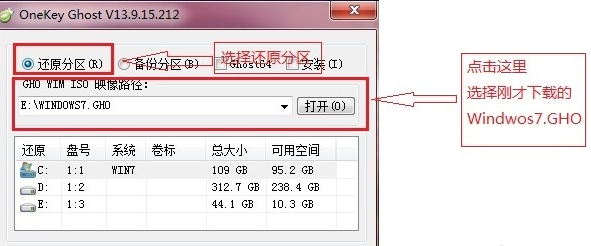
5、在下方选择还原到C盘(注意:是点击下面的C盘一下,点击之后会变成蓝色的),如下图

6、然后点击确定
点击确定后,会出现下图的提示框,询问是否重启,点击是
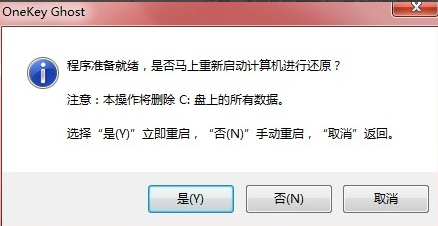
7、接下来系统就会重启,重启后就会出现下图那样的界面,什么都不需要做,耐心等待进度条走完即可。
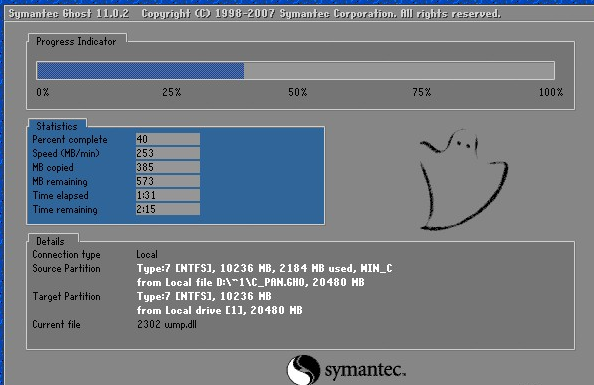
8、然后重装系统Win7就完成啦,接下来就会进入Windows系统,系统会自动进行安装,同样什么都不需要做,等待进入桌面后,重装系统完毕。
9、然后根据自己的使用习惯调整系统设置
如分辨率,桌面,防火墙,用户控制等等,到控制面板设置。
以上就是本站为您带来的重装系统Win7步骤和详细教程,希望可以解决掉您的困惑。
新手如何重装Win7系统不用U盘?
嘿,如果你的电脑出了问题,需要重新安装操作系统,但是又没有U盘怎么办呢?别担心,我有个好办法!你可以去网上下载一个叫做“系统之家装机大师”的软件,它可以帮你轻松地一键快速重装Win7系统哦!而且这个软件特别适合新手使用,不需要太多的技术知识,非常简单易懂。

联想K14电脑怎么重装系统?联想K14电脑快速重装Win7系统方法分享
嘿,你晓得吗?我最近在用联想K14电脑,感觉性价比超高的!虽然配置一般般,但用来办公完全没问题啊。不过,有个朋友想把Win10换成Win7系统,我就帮他搞定了。现在就教你们怎么快速装Win7系统啦!

京东京造JDBook笔记本电脑怎么一键重装Win7系统操作教学
大家好,今天我要跟大家分享一下如何在京东京造JDBook笔记本电脑上一键重装Win7系统。这款电脑虽然配置不是很高,但是日常办公还是没问题的。如果你也想把电脑系统换成Win7,那我这里有个更简单的操作方法,一起来看看吧!
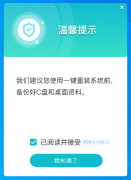
宏碁笔记本怎么重装Win7系统?宏碁笔记本一键重装Win7系统教程
哎呀,我有一台宏碁笔记本,想把它重装成Win7系统,可是不知道该怎么做。听说用U盘重装系统挺麻烦的,有没有更简单的办法呢?现在有个叫“系统之家”的网站,他们分享了一个宏碁笔记本一键重装Win7系统的教程,只需要按照那个教程操作一下,就可以一键搞定啦!真是太方便了!

一键重装Win7系统哪个软件好用?一键重装Win7系统好用的软件推荐
大家好,现在有很多一键重装Win7系统的软件可以选择,但是哪个比较好用呢?其实,一键重装系统可以帮我们解决电脑问题或者提升性能,而且使用一键重装系统软件会比手动操作简单方便很多哦!不过在选择软件之前,一定要记得备份重要的数据,以免数据丢失啦!下面我就给大家推荐一些一键重装Win7系统的好用软件,希望对大家有所帮助。

戴尔笔记本Win7系统怎么重装?戴尔笔记本Win7系统一键重装教程
大家好,我是系统之家的小助手!今天要教大家如何给戴尔笔记本重装Win7系统,这个方法非常简单,只需要一键操作就能搞定,不需要复杂的步骤哦!如果你的戴尔笔记本出现了系统崩溃、病毒感染或者运行变慢等问题,都可以通过这个方法来解决,让电脑焕然一新!

怎么重装Win7系统?大白菜U盘重装Win7系统操作教程
电脑出现难以解决的问题一般大部分用户都是通过重装系统解决问题,今天小编就用大白菜U盘教大家如何重装Win7系统,有需要的小伙伴一起来看看解决方法吧。
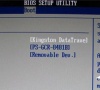
xp如何升级到Win7?xp升级到Win7的操作教程
xp如何升级到Win7?这一操作对于新手来说还是比较困难的,对此今天小编就为大家精心整理了详细的xp升级到Win7操作演示,有需要的小伙伴们不要错过了哦,操作步骤简单,亲测有效,我们一起来看看吧。

装机吧一键重装Win7系统的操作教程
当我们的电脑使用久了,就很容易出现一些大大小小的问题,近期就有Win7用户的电脑出现了系统崩溃的情况,现在急需重装系统。那么应该如何操作呢?今天小编就以装机吧一键重装软件为例,为大家带来装机吧一键重装Win7系统的操作教程,让我们一起来看看吧。

使用口袋一键重装Win7系统的方法
当我们的电脑由于误操作、病毒木马的破坏、系统中文件受损导、系统崩溃无法启动等种种原因而需要对系统进行重装时,相信还有很多用户不懂得如何重装系统,对此今天小编就来和大家讲讲使用口袋一键重装Win7系统的方法,让我们一起来看看吧。
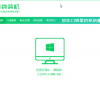
重装Win7系统时出现了ghosterr怎么解决?
重装Win7系统时出现了ghosterr怎么解决?最近有用户询问这个问题,不知道怎么解决,出现ghosterr是怎么一回事呢?可能是硬盘识别有问题,那么应该怎么解决呢?针对这一问题,本篇带来了详细的重装Win7系统时出现了ghosterr的解决方法。

没有U盘怎么安装Win7系统?系统之家无U盘重装Win7系统图文教程
现在重装系统是有很多种方法,相信大家都有所了解,今天小编带来的教程是关于无U盘安装Win7系统的图文教程,欢迎有兴趣的用户前来看看。
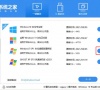
U盘重装Win7系统 系统之家小白U盘重装系统教程
在我们平常电脑的过程中经常会由于误操作、导致病毒木马的破坏、系统文件的受损、系统崩溃无法启动等各种原因,出现这些原因后就需要对系统进行重装。

系统之家如何离线重装Win7系统 系统之家离线重装Win7系统流程
现在老版本Win7电脑在重装方面也是一件难事儿,为此我推荐各位在【系统之家装机大师】里进行重装教程,在这里想离线进行重装自己的Win7电脑一定要有以下条件,系统之家装机大师软件,U盘,U盘里有一个需要进行安装的Win7系统文件,有了这几样东西,即使是电脑

石大师一键快速重装Win7 64位系统
想快速重装Win7系统的各位,小编非常推荐你使用石大师这款程序,操作方便,傻瓜式完成重装过程,只需要下载好【石大师装机大师】这款程序,在一键重装功能中选择您喜欢的Win7版本即可进行快速安装。具体情况请看图文介绍。
